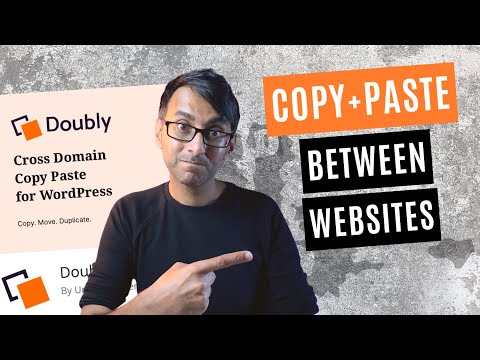Za česte korisnike programa PowerShell, standardne postavke možda neće biti idealne. Možemo promijeniti postavke našeg prozora programa PowerShell na način na koji mi se sviđa mijenjanjem profila.
Prva stvar koju moramo provjeriti jest da li neki profil već postoji ili ne. To možemo učiniti otvaranjem prozora PowerShell i upisivanjem:
Test-Path $profile

Budući da se naš upit vratio „Lažna” morat ćemo stvoriti novi profil. U PowerShellov upit upisujemo sljedeće:
New-Item -path $profile -type file –force


Sada će se stvoriti skripta za profil. Bit će na mjestu nakon "Imenik:" izlaz. Kada pregledavamo tu lokaciju, skripta za profil bit će tu čekajući nas da izmijenimo. Otvorite datoteku pod nazivom "Microsoft.Powershell_profile.ps1”

set-location c:
Možemo promijeniti naslov PowerShell prozora SysadminGeek dodavanjem:
$Shell.WindowTitle=”SysadminGeek”
Također možemo promijeniti veličinu prozora i poništiti sljedeće:
$Shell = $Host.UI.RawUI $size = $Shell.WindowSize $size.width=70 $size.height=25 $Shell.WindowSize = $size $size = $Shell.BufferSize $size.width=70 $size.height=5000 $Shell.BufferSize = $size
Boja pozadine i teksta također se može promijeniti s ovim unosima:
$shell.BackgroundColor = “Gray” $shell.ForegroundColor = “Black”
Možete staviti bilo koje skripte ili pseudonime koje obično koristite. Uključili smo naš pseudonim za notepad.exe
new-item alias:np -value C:WindowsSystem32notepad.exe
Završni unos je uključen kako bi se iz prozora programa PowerShell izbrisao sve, dajući vam čist radni prostor:
Clear-Host
Sve zajedno, izgleda ovako: